Mudah! Cara Atur Navigasi Default di Aplikasi Grab dalam Hitungan Menit
Cara Atur Navigasi Default di Aplikasi Grab dalam Hitungan Menit - Navigasi default Grab memungkinkan Anda untuk memilih aplikasi navigasi pilihan Anda untuk digunakan saat memesan layanan Grab. Hal ini berarti Anda tidak perlu lagi memilih aplikasi navigasi setiap kali memesan, sehingga menghemat waktu dan mempermudah proses pemesanan. (Rizki Ibnu Rahmad - Jambi, 06 Mei 2024)
Mudah! Cara Atur Navigasi Default di Aplikasi Grab dalam Hitungan Menit dan Nikmati Perjalanan Bebas Repot!
Pernahkah kamu merasa ribet saat menggunakan Grab karena harus memilih peta default setiap kali memesan perjalanan?
Kini, kamu tidak perlu lagi repot! Grab menghadirkan fitur navigasi default yang memungkinkan kamu untuk memilih aplikasi peta favoritmu dan menetapkannya sebagai pilihan default saat menggunakan Grab.
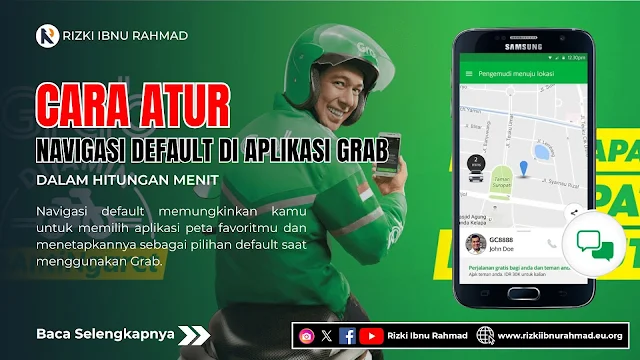 |
| Cara Atur Navigasi Default di Aplikasi Grab |
Apa itu navigasi default?
Navigasi default memungkinkan kamu untuk memilih aplikasi peta favoritmu dan menetapkannya sebagai pilihan default saat menggunakan Grab.
Dengan mengatur navigasi default, kamu akan:
- Hemat waktu: Tak perlu lagi buang waktu memilih peta setiap kali memesan perjalanan.
- Gunakan peta favorit: Pilih aplikasi peta yang paling kamu sukai dan familier.
- Nikmati navigasi yang lebih mudah: Dapatkan pengalaman navigasi yang lebih lancar dan nyaman.
- Hindari kesalahpahaman: Peta yang berbeda mungkin memiliki rute dan perkiraan waktu yang berbeda. Dengan navigasi default, kamu dapat memastikan bahwa pengemudi Grab menggunakan peta yang kamu kenal dan percayai.
- Lebih praktis untuk driver: Driver Grab juga dapat menghemat waktu dan meningkatkan efisiensi dengan navigasi default.
Cara mengatur navigasi default di aplikasi Grab?
Lalu, bagaimana cara mengatur navigasi default di Grab?
Mudah kok! Ikuti langkah-langkah berikut:
- Buka aplikasi Grab
- Masuk ke menu "Pengaturan"
- Pilih "Navigasi"
- Pilih aplikasi peta favoritmu dari daftar yang tersedia
- Tekan "Simpan"
Selesai! Navigasi defaultmu telah diatur.
Tips:
- Kamu dapat mengubah navigasi default kapan saja.
- Jika kamu ingin menggunakan aplikasi peta lain yang tidak ada di daftar, kamu dapat menambahkannya secara manual.
- Pastikan aplikasi peta favoritmu sudah terinstal di ponselmu.
- Beberapa aplikasi peta mungkin memiliki fitur tambahan yang tidak tersedia di aplikasi lain.
- Coba bandingkan beberapa aplikasi peta sebelum memilih yang terbaik untukmu.
Baca Juga : Apa itu Aplikasi Grab ?
Contoh aplikasi peta yang dapat kamu pilih:
- Google Maps: Salah satu aplikasi peta paling populer dengan fitur yang lengkap dan akurat.
- Waze: Aplikasi peta yang terkenal dengan informasi lalu lintas real-time dan navigasi suara yang intuitif.
- Apple Maps: Pilihan yang tepat bagi pengguna iPhone dan iPad dengan integrasi yang mulus dengan perangkat Apple lainnya.
- Navigo: Aplikasi peta lokal yang memiliki informasi detail tentang jalan dan tempat di Indonesia.
Dengan mengikuti langkah-langkah di atas, kamu dapat mengatur navigasi default di Grab dalam hitungan menit. (www.rizkiibnurahmad.eu.org).*
Nikmati kemudahan dan kenyamanan navigasi di Grab dengan fitur navigasi default!
Jangan lupa untuk membagikan tips ini kepada teman-temanmu yang masih bingung dengan navigasi default di Grab!
Semoga bermanfaat!



.jpg)
